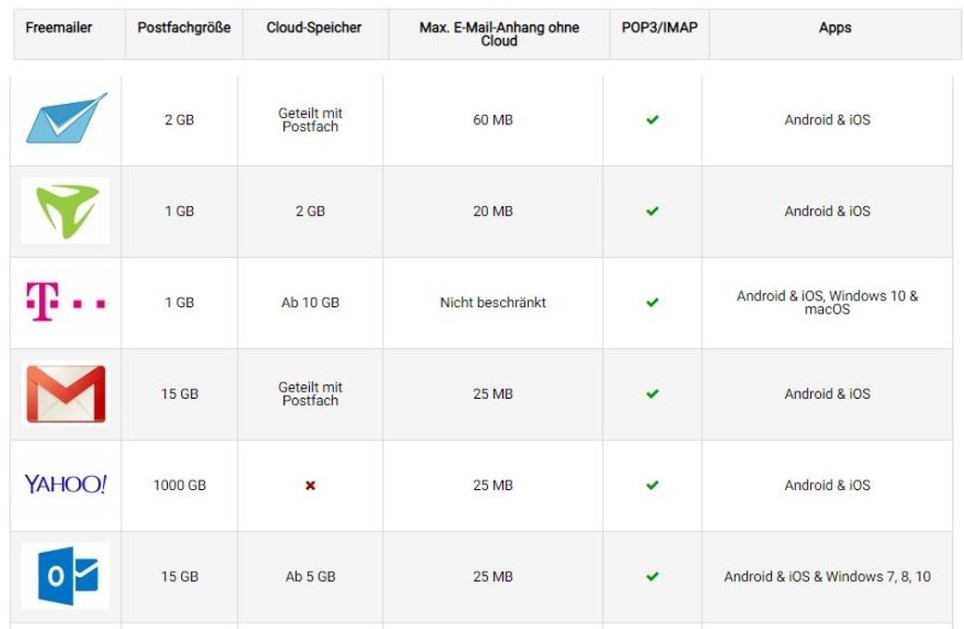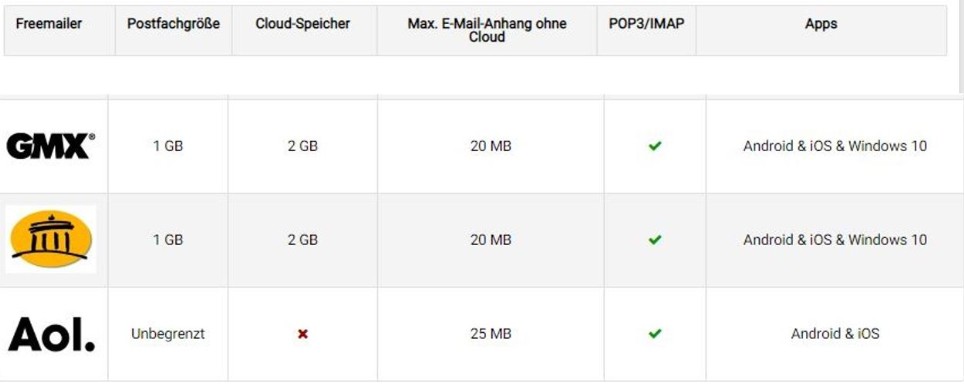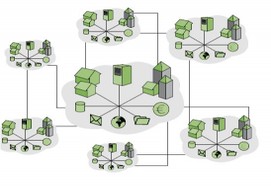Emails verschicken, erhalten, öffnen und löschen - Silver-User
Hauptmenü:
- Homepage
- Grundbegriffe
- Einrichten
- Einstellungen
-
Benutzung
- Das Gerät
- Die Tastatur
- Der Bildschirm
- USB-Anschlüsse
- Laden des Geräteakkus
- Ersteinrichtung eines Gerätes
- Gestensteuerung
- Telefonieren
- Kalender
- Navigation on- u. offline
- Chatten
- Kamera
- Video
- E-mails
- zusätzliche Apps
- Dateien ordnen
- Synchronisierung
- Verbindung mit dem PC
- Verbindung mit Smart-TV's
- Gästebuch
- Kontakt/Impressum
Emails verschicken, erhalten, öffnen und löschen
Quelle:Trainingsunterlagen Betriebssystem ANDROID, am Beispiel des Samsung Galaxy 8
Projekt: Gemeinsam in die digitale Welt 2017/2018
Autoren: Stefanie Franke, Kristina Barczik
E-
Eine E-
Anhang mit versendet werden. Eine E-
Jede E-
Beispiel:
Um eine E-
Empfängers gespeichert. Der Posteingang ist gewissermaßen Ihr persönlicher Briefkasten, in dem Ihnen die elektronischen Briefe zugestellt werden.
Die E-
@-
Wird umgangssprachlich aufgrund des Aussehens auch manchmal als Klammeraffe bezeichnet.
Kostenlose E-
Je nachdem bei welcher Domäne Sie Ihr EMail-
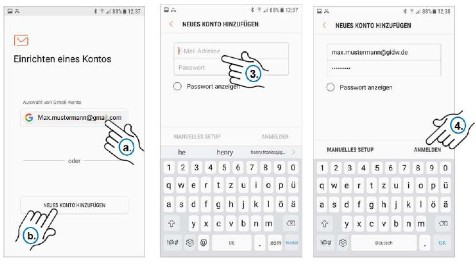
E-
Adresse einpflegen. So gehen Sie dabei vor:
2. Tippen Sie nun die App „E-
welches E-
entweder
a. Ihre Google-
b. wählen Sie „Neues Konto hinzufügen“, wenn Sie eine andere E-
Adresse für Kommunikation nutzen möchten.
3. Geben Sie im nächsten Schritt die E-
4. Tippen Sie auf „anmelden“.
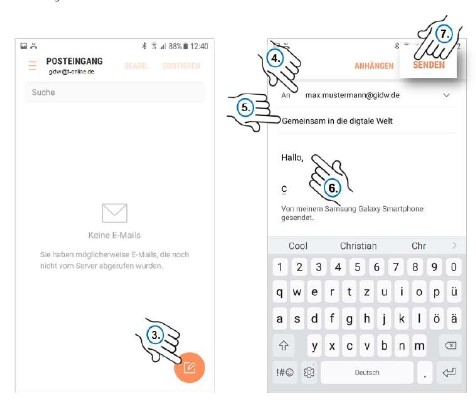
E-
1. Drücken Sie zunächst die Home-
2. Tippen Sie nun die App „E-
3. Gehen Sie in der unteren rechten Bildschirmecke auf das Symbol „Zettel & Stift“ ,
um eine neue E-
4. Geben Sie in der oberen Zeile die E-
öffnet sich automatisch.)
5. Geben Sie ggf. den Betreff Ihrer Nachricht an.
6. Verfassen Sie nun im Textfeld eine Nachricht.
7. Ist Ihre Nachricht fertig, tippen Sie auf „senden“, um diese zu verschicken.
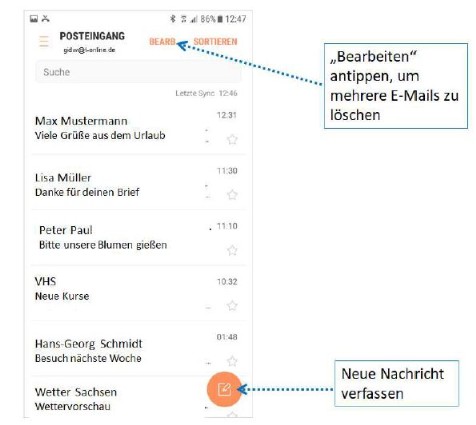
Eine E-
1. Drücken Sie zunächst die Home-
2. Tippen Sie nun die App „E-
3. Rufen Sie die E-
4. Tippen Sie anschließend auf den Mülleimer , um die Nachricht zu löschen.
1. Drücken Sie zunächst die Home-
2. Tippen Sie nun die App „E-
3. Berühren Sie den Begriff „Bearbeiten“ in der oberen rechten Bildschirmecke.
4. Wählen Sie nun die E-
5. Tippen Sie anschließend auf „löschen“. Somit werden Ihre Nachrichten in den
Papierkorb verschoben.
Email-